UniConverter Guia do Usuário
-
Vamos começar
- Iniciar - Wondershare UniConverter
- Faça o login com o Wondershare ID & Atualização | Versão Win
- Introdução breve
- Preferências
- Alterar Temas
- Introdução - Wondershare UniConverter para Mac
- Faça o login com o Wondershare ID & Update | Versão Mac
- Breve Introdução - Wondershare UniConverter para Mac
- Preferências - Wondershare UniConverter para Mac
- Adicionar Arquivos - Wondershare UniConverter para Mac
-
Converter vídeo
- Como converter DVD para Qualquer Formato
- Como Adicionar Arquivos de Mídia
- Como Converter Vídeo da Câmera de Vídeo
- Como Converter Vídeos para Dispositivos para iPhone/iPad/Android
- Como Converter Vídeos para Redes Sociais
- Como Converter Vídeos de Dispositivos iOS e Android
- Como Converter Vídeos para qualquer formato
- Como Converter Vídeo em Arquivo de Áudio
- Como converter vídeos para qualquer Formato no Mac
- Como converter DVD para vídeo no Mac
- Os 7 principais métodos gratuitos para converter H264 em MP4 no Windows/Mac/Online
- Métodos para alterar formatos de vídeo no Mac - Wondershare Video Converter Pro para Mac.
- Sem esforço, converta vídeos para qualquer formato.
- Converta vários vídeos em lotes | Wondershare UniConverter para Windows
- Conversão em lote de formatos de vídeo | Wondershare UniConverter para Mac
- Converta facilmente vídeos 4K e 8K | Wondershare UniConverter para Windows
- Converta vídeos 4K e 8K | Wondershare UniConverter para Mac
- Converter vídeos para GIF | Wondershare UniConverter para Mac
- Converter vídeo para GIF | Wondershare UniConverter para Windows
- Converter vídeo em sequência de imagens | Wondershare UniConverter para Windows
- Converter vídeo SDR para HDR | Wondershare UniConverter para Windows
- Converter vídeo SDR para HDR | Wondershare UniConverter para Mac
- Transforme vídeos em sequências de imagens | Wondershare UniConverter para Mac
- Converter vídeos para MP3 Wondershare Uniconverter para Mac
- Converter vídeo para MP3 Wondershare Uniconverter para Windows
-
Conversor de Áudio
-
Baixar
-
Compressor de vídeo
- Como Compactar Vídeo para reduzir o tamanho do Vídeo [Guia]
- Como Compactar Vídeo no Mac Sem Perder a Qualidade
- Compressor de vídeo | Como compactar vídeos 4K e 8K sem perda de qualidade
- Compressão de vídeo 4K/8K | Wondershare UniConverter para Mac
- compressor vídeo| Como compactar vídeos em lote
- Compressão em lote no seu Mac | Wondershare UniConverter para Mac
-
Editor de vídeo
- Aparar Vídeo | Wondershare UniConverter
- Adicionar Marca d'água | Wondershare UniConverter
- Cortar Vídeo | Wondershare UniConverter
- Aplicar Efeito | Wondershare UniConverter
- Adicionar Legendas | Wondershare UniConverter
- Volume de Áudio da Música | Wondershare UniConverter
- Recortar Vídeo | Wondershare UniConverter para Mac
- Adicionar Marca d´água | Wondershare UniConverter para Mac
- Cortar Vídeo | Wondershare UniConverter para Mac
- Aplicar Efeito | Wondershare UniConverter para Mac
- Adicionar Legenda | Wondershare UniConverter para Mac
- Volume da Faixa de Áudio | Wondershare UniConverter para Mac
- Como adicionar legendas ao seu vídeo no VLC
-
Fusão
-
Gravador de tela
-
Gravador de DVD
-
Caixa de ferramentas
- Converter imagens | Wondershare UniConverter
- Criador de GIF | Wondershare UniConverter
- Corrigir Metadados de Vídeo | Wondershare UniConverter
- Gravador de CD | Wondershare UniConverter
- Converter CD para MP3 | Wondershare UniConverter
- Converter Vídeo para VR | Wondershare UniConverter
- Transferir Vídeo/Áudio para Dispositivo IOS
- Como Transfer Video/Audio to Android Device
- Transferir vídeo/áudio para disco rígido externo
- Transferir | Wondershare UniConverter para Mac
- Conversor de Imagem | Wondershare UniConverter para Mac
- Criação de GIF | Wondershare UniConverter para Mac
- Corrigir os Metadados do Vídeo | Wondershare UniConverter para Mac
- Conversor de CD | Wondershare UniConverter para Mac
- Gravar CD | Wondershare UniConverter para Mac
- Conversor VR | Wondershare UniConverter para Mac
- Como Cortar Clipes Automaticamente
- Editor de legendas | Wondershare UniConverter
- Como Adicionar/Remover Facilmente Marcas d'Água de Vídeos
- Como Cortar Clipes Automaticamente no Mac
- Como Adicionar/Remover Marcas d'Água de Vídeos no Mac
- Editor de legendas | Wondershare UniConverter para Mac
- Como remover o fundo da imagem facilmente
- Como remover o fundo da imagem no Mac
- AI Portrait | Wondershare UniConverter
- Vídeo do Auto Reframe | Wondershare UniConverter
- Intro & Outro | Wondershare UniConverter
- AI Portrait | Wondershare UniConverter para Mac
- Intro & Outro | Wondershare UniConverter para Mac
- Reframe automático de vídeos | Wondershare UniConverter para Mac
- Como remover ruído do fundo de vídeos e áudio
- Guia para Usar o Alterador de Voz no UniConverter para Mac
- Guia completo sobre programa para recortar MP3 no MAC
- Como Usar o Alterador de Voz do UniConverter para Windows
- Aprimoramento de Vídeo Inteligente | Wondershare UniConverter para Windows | Wondershare
- Aprimoramento de Vídeo AI | Wondershare UniConverter para Mac | Wondershare
- Aprimoramento de Imagem AI | Wondershare UniConverter para Windows | Wondershare
- Aprimoramento de Imagem Inteligente | Wondershare UniConverter para Mac | Wondershare
- AI Video Enhancer | Use o aprimoramento de imagem em lote de AI
- Como aumentar a escala de uma imagem | Wondershare UniConverter para Mac
-
Ferramentas
- Edição de Imagem | Wondershare UniConverter para Windows
- Redimensionar imagem | Wondershare UniConverter para Windows
- Girar Imagem | Wondershare UniConverter para Windows
- Cortar Imagem | Wondershare UniConverter para Windows
- Como redimensionar uma imagem | Wondershare UniConverter para Mac
- Como Girar uma Imagem | Wondershare UniConverter para Mac
- Como Cortar uma Imagem | Wondershare UniConverter para Mac
- Voice Clone Wondershare UniConverter para Mac
- Ajuste a velocidade do TTS Audio Wondershare UniConverter para Mac
- Face Enhancement Wondershare UniConverter para Mac
- Anime Enhancement Wondershare UniConverter para Mac
- Voice Clone Wondershare UniConverter para Windows
- Ajuste a velocidade de áudio TTS | Wondershare UniConverter para Windows
- Face Enhancement Wondershare UniConverter para Windows
- Anime Enhancement Wondershare UniConverter para Windows
- Habilitar aceleração NVIDIA | Tutorial de instalação do driver gráfico NVIDIA no Win
FAQs
Soluções de Vídeo/Áudio
Faça o login com Wondershare ID & Update
1. Faça o Login no UniConverter com Wondershare ID/Licença Antiga
Com a versão de teste do Wondershare UniConverter, você terá as seguintes limitações.

Se você quiser aproveitar todos os recursos sem qualquer limitação, basta clicar na opção Ver Preços no canto superior direito para comprar o Wondershare UniConverter no site oficial.
Se você já comprou o Wondershare UniConverter, faça o login com o Wondershare ID ou código de licença, clicando no ![]() Ícone.
Ícone.
![]()
1.1 O que é o Wondershare ID
O Wondershare ID refere-se à conta criada a partir do Wondershare UniConverter, Online UniConverter, Wondershare Filmora, ou Wondershare PDFelement. Ele ajuda a gerenciar os detalhes do pedido e a efeturar login nos produtos Wondershare compatíveis com o Wondershare ID.
Se você adquirir o Wondershare UniConverter após 9 de Dezembro de 2019, o endereço de e-mail adquirido será o seu do Wondershare ID. Se você comprou o Wondershare UniConverter antes de 9 de Dezembro de 2019, possui o código de registro e E-mail da licença antigo.
O Wondershare ID e o E-mail da Licença podem fazer login no Wondershare UniConverter. Ainda assim, recomendamos que você atualize seu E-mail de licença para o Wondershare ID (clique aqui para atualizar gratuitamente), pois você pode alterar a senha, visualizar os detalhes do pedido e gerenciar seus dispositivos.
1.2 Como efetuar login no Wondershare UniConverter
Inicie o Wondershare UniConverter após a instalação e clique no ![]() ícone no canto superior direito para obter uma nova janela como abaixo.
ícone no canto superior direito para obter uma nova janela como abaixo.
![]()
Digite o e-mail da sua licença com código de Registro ou Wondershare ID com senha, e clique no botão Login/Registrar para fazer o login. Você receberá uma janela pop-up que mostra seu endereço de e-mail e planos atuais.

Clique no botão Atualizar Agora para comprar o Wondershare UniConverter, se você é uma versão de teste.
Existem várias opções para ajudá-lo a gerenciar sua conta:
- Exibir Minha Conta: Clique nele para abrir a Central de Contas do Usuário ae gerenciar sua conta.
- Alterar Senha: Clique nele para abrir a página da web e redefinir sua senha.
- Logout: Clique nesta opção para sair da conta atual do Wondershare.
Atenção: Por favor, preste atenção nos planos adquiridos tem o limite de dispositivos. Você não pode usar a conta para exceder o número máximo de dispositivos de acordo com seu plano.
- Se você comprou a Licença de 1 PC, poderá usar a conta apenas em um dispositivo.
- Se você adquiriu a Licença de Usuário Múltiplo, Licença de 2-PC, por exemplo, poderá efetuar o login no UniConverter em dois dispositivos diferentes simultaneamente. Caso contrário, você será solicitado a desativar um dispositivo para continuar ou atualizar seus planos.

1.3 Como inscrever uma nova conta do Wondershare ID
Se você não possui um Wondershare ID ou um e-mail de licença com código de registro, clique na opção Criar conta aqui na interface inicial e crie uma nova conta.
![]()
Você receberá uma nova interface para inserir seu endereço de e-amil e definir uma senha. Em seguida, clique no botão Inscrever para criar a conta. Depois disso, você também pode ver suas informações e planos como a Parte 1.
![]()
1.4 O que você pode fazer com o Wondershare ID
Clique no botão Visualizar Minha Conta para abrir a página de gerenciamento de contas Wondershare. Você pode editar seu perfil, alterar a senha e encontrar informações sobre pedidos nesta página.
Visão Geral: Nessa guia, você pode encontrar seu perfil, produtos e planos, limitações de dispositivos, data de validade e as informações de suporte.
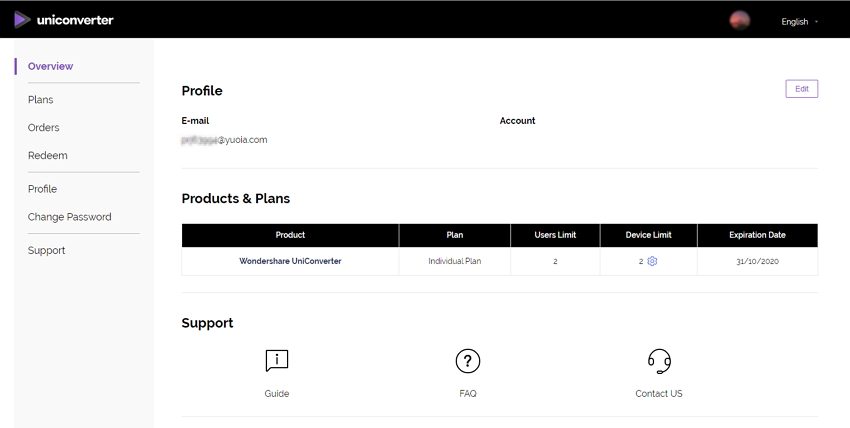
Planos: Você pode visualizar os detalhes dos seus produtos e planos adquiridos.
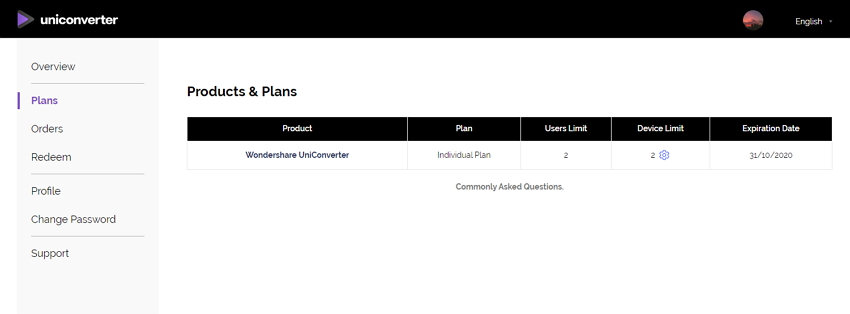
Pedidos: Você pode encontrar o Número de Pedido, Produto, Pagamento, Data, e Status de todos os seus produtos Wondershare. E clique no botão Download para baixar o programa e pressione o botão Fatura para obter a fatura.
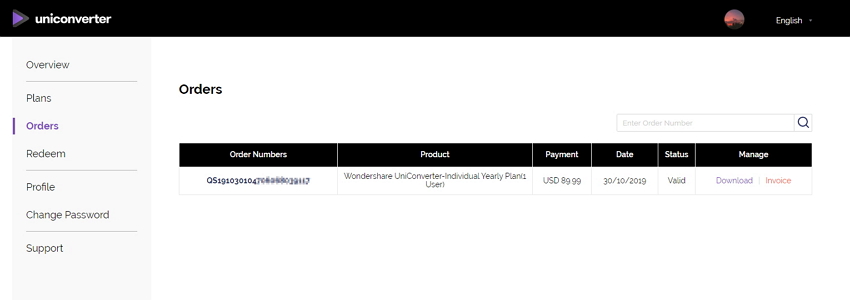
Resgatar: Digite seu código de Registro ou número de série que você possui e clique no botão Enviar para autorizar seu Wondershare ID a fazer login no Wondershare UniConverter.
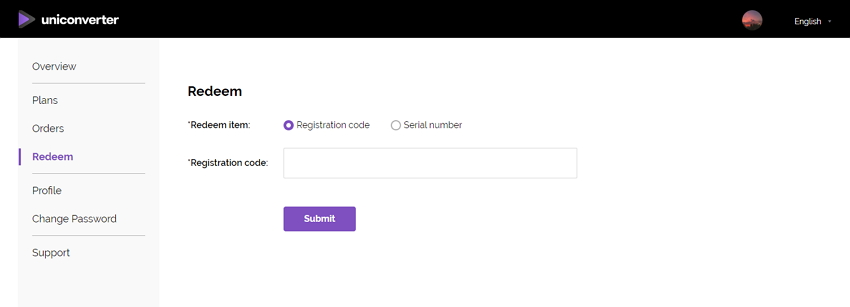
Perfil: Você pode visualizar todas as suas informações pessoais nessa guia e clicar no botão Editar para fazer alterações.
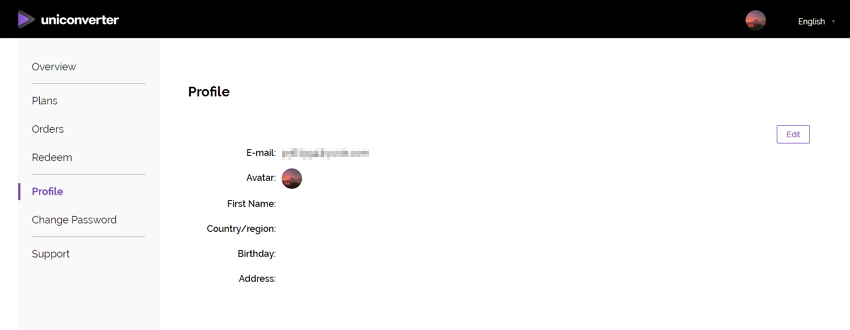
Alterar Senha: Você pode alterar sua senha aqui.
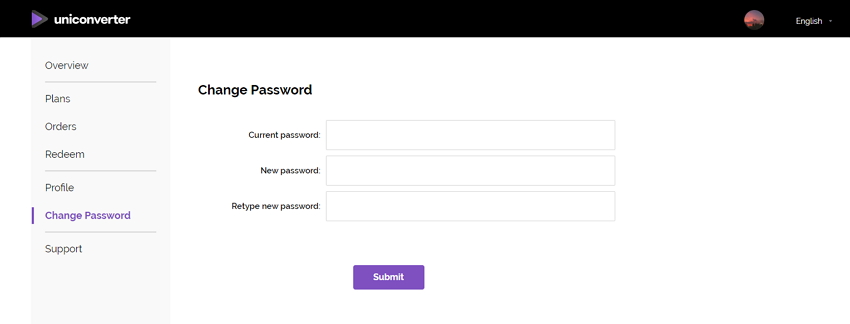
Suporte: Você pode encontrar as seções Guia do Usuário, Perguntas Frequentes, e Fale Conosco nesta guia
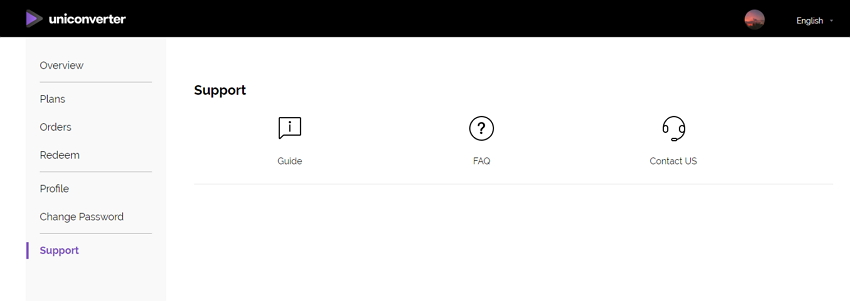
2. Atualização
Se você quiser verificar se o seu UniConverter é a versão mais recente e atualizá-la, siga os passos abaixo para atualizar automaticamente.
Passo 1 Digite as configurações Gerais.
Vá para o ícone de Menu > Preferências > Geral; você pode alterar Verificar atualização para Todos os Dias/Semana/Mês/Nunca de acordo.
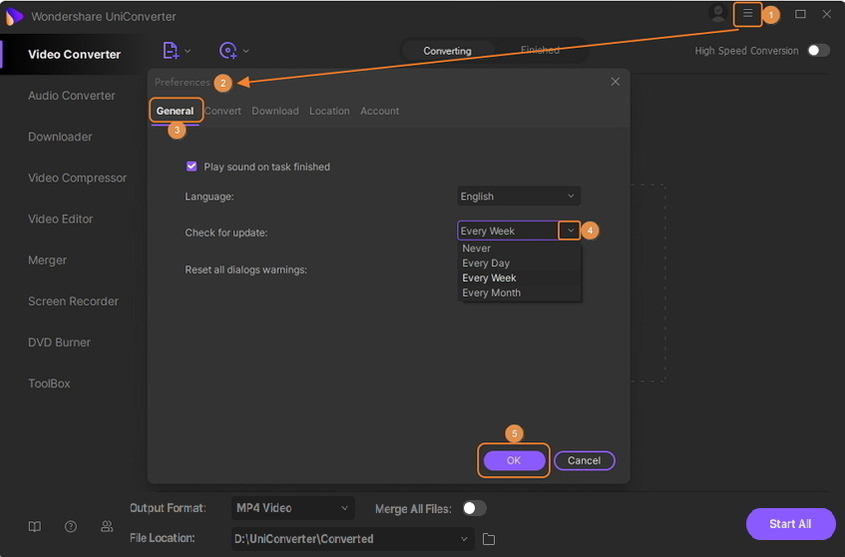
Passo 2 Defina o parâmetro de Atualização.
Se você optar por procurar atualizações automaticamente todos os dias, aparecerá uma janela do Atualização ao Vivo por favor selecione Atualizar Agora para baixar o pacote.

Passo 3 Atualizar o pacote.
Após o download da versão mais recente, pressione OK para finalizar o programa e instalar a nova versão na janela pop-up. Você também pode clicar em Cancelar para instalá-lo na próxima vez.
Nota: Se você está acostumado a usar a mesma versão o tempo todo, escolha Nunca para interromper a atualização. Sempre que precisar de uma atualização, escolha Verificar atualizações em Menu para fazer uma atualização manualmente.

Mais informações úteis
Sua kit completa de ferramentas de vídeo
 Imprimir
Imprimir